Рисование графических объектов.
Создание формул.
В экономических документах невозможно обойтись без формул, которые содержат знаки суммирования, интегрирования и т.д. Формулы в Word представляют собой OLE – объекты, внедренные в текст.
Аббревиатура OLE обозначает Objects Linked and Embedded (Присоединенные И Встроенные Объекты - ПИВО). Данные, разделяемые между приложениями называются OLE объектом. Приложение, которое может содержать OLE объекты, называют OLE контейнером (OLE Container). Приложение, данные из которого можно включить в OLE контейнер в виде OLE объекта, называют OLE сервером.
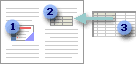 Главное различие между связанными и внедренными объектами состоит в том, где хранятся данные и как они обновляются после их помещения в файл Word. В документ помещается либо ссылка на объект, либо его копия.
Главное различие между связанными и внедренными объектами состоит в том, где хранятся данные и как они обновляются после их помещения в файл Word. В документ помещается либо ссылка на объект, либо его копия.
 Внедренный объект
Внедренный объект
 Связанный объект
Связанный объект
 Исходный файл
Исходный файл
Связанные объекты
Когда объект связан, данные при изменении исходного файла могут обновляться. Связанные данные хранятся в исходном файле. Файл Word, хранит только путь к исходному файлу.
Внедренные объекты
Когда объект Excel внедрен, данные в файле Word при изменении исходного файла Excel не изменяются. Внедренные объекты становятся частью файла Word, и после того как они вставлены, объекты больше не являются частью исходного файла.
Для вставки формул в текстовый документ необходимо выбрать команду Объект в меню Вставка, появится окно диалога Вставка объекта.В появившемся окне диалога требуется выбрать тип объекта Microsoft Equation 3.0, после чего нажать ОК и появится панель инструментов Формула

и поле для ввода формул
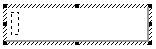
После ввода формулы

надо щелкнуть вне поля с формулами, панель инструментов будет закрыта, а формулы в текстовом документе принимают вид:
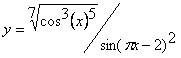
Для редактирования формулы осуществляется двойной щелчок на формуле, в результате чего вызывается редактор формул и вновь появляется панель инструментов Формула.
Рисование графических объектов.
В меню Сервис выберите команду Параметры. Откройте вкладку Общие. Установите или снимите флажок автоматически создавать полотно при вставке автофигур.

 Объяснить про группировку, разгруппирование и сетку.
Объяснить про группировку, разгруппирование и сетку.
Рассказать про рисование произвольной линии и про редактирование узлов кривой.
Заливка, цвет границы, толщина линии, ее стиль, стрелки.
Добавление тени или объема.
Добавление объектов ВордАрт.
Графическое представление данных
Для решения задач аналитического характера часто оказываются полезными не только табличные, но и визуальные формы представления данных: графики, диаграммы и т.д.
Для визуального представления данных необходимо выделить таблицу и выбрать команду Вставка/Рисунок/Диаграмма,
| 1 квартал | 2 квартал | 3 квартал | 4 квартал | |
| Плановые | ||||
| Фактические |
активизируется Microsoft Graph, с помощью которой, например, можно представить табличные данные в виде столбчатой диаграммы
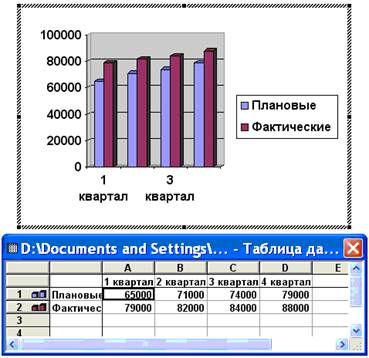
Дата добавления: 2016-04-19; просмотров: 712;
